Bookeen Cybook Odyssey User's Guide [de]
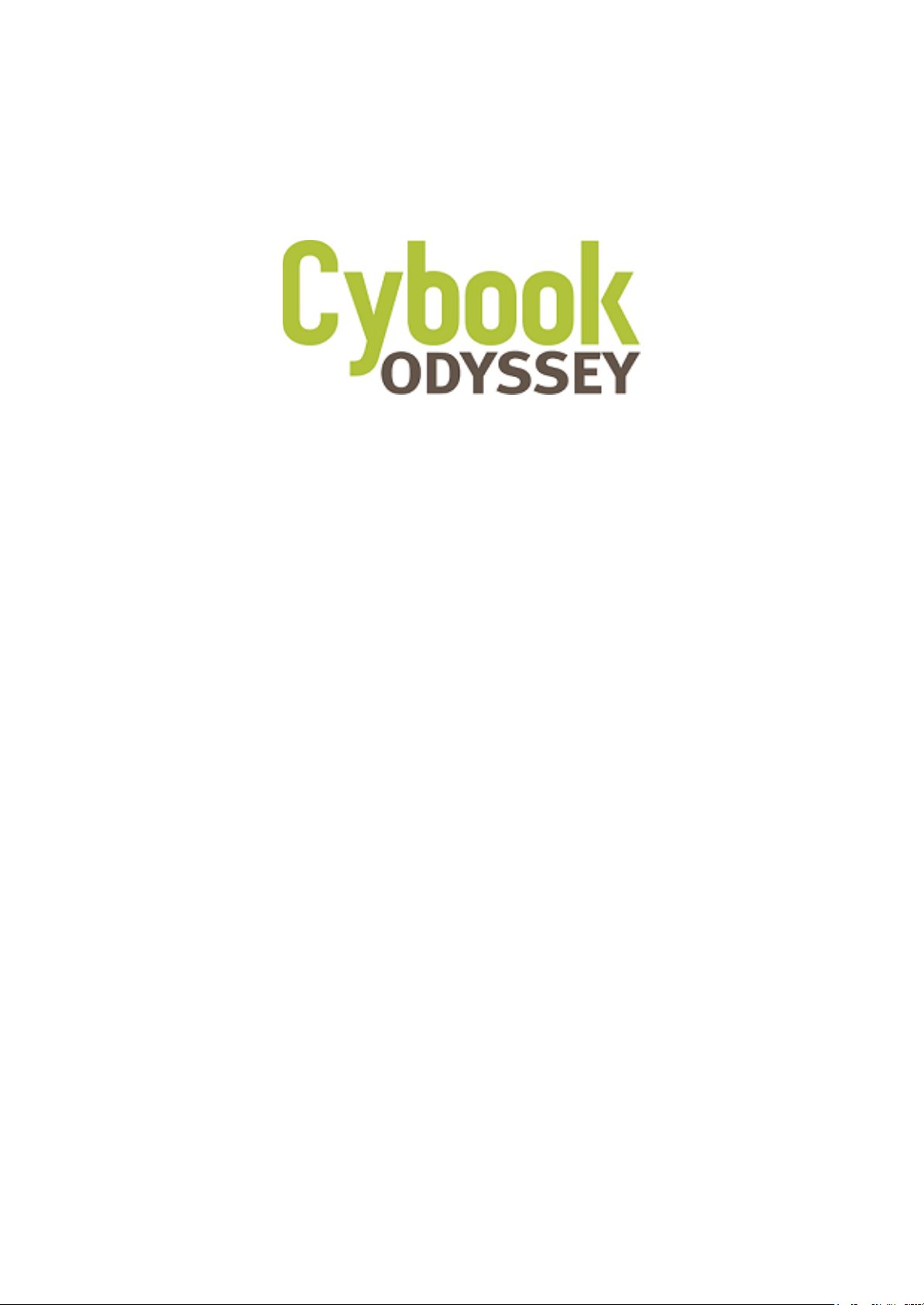
Cbook Orion Bedienungsanleitung
Touch | Wi-Fi | E Ink® Pearl
Copyright 2011 Bookeen. Alle Rechte vorbehalten.
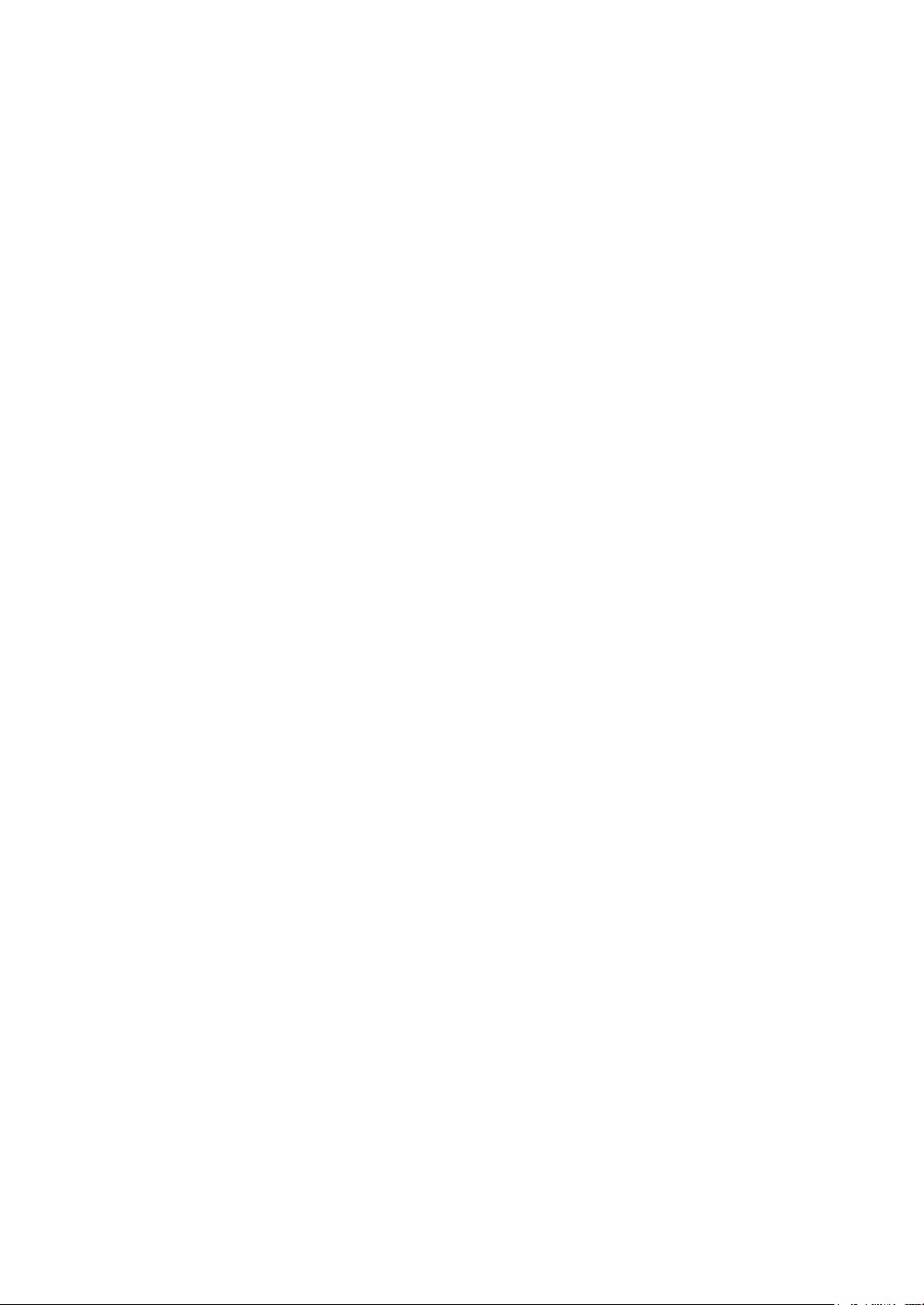
Cbook Odsse
Bedienungsanleitung
Die Informationen in diesem Dokument werden in ihrer aktuellen
Form ohne jegliche Garantie zur Verfügung gestellt; Änderungen
sind jederzeit vorbehalten. Jegliche Reproduktion auf jede Art und
Weise ohne die schriftliche Genehmigung von Bookeen ist
strengstens verboten. Alle Marken- und Produktnamen sind
Warenzeichen oder eingetragene Warenzeichen ihrer jeweiligen
Firmen.
Version 1
2011 Bookeen. Alle Rechte vorbehalten.
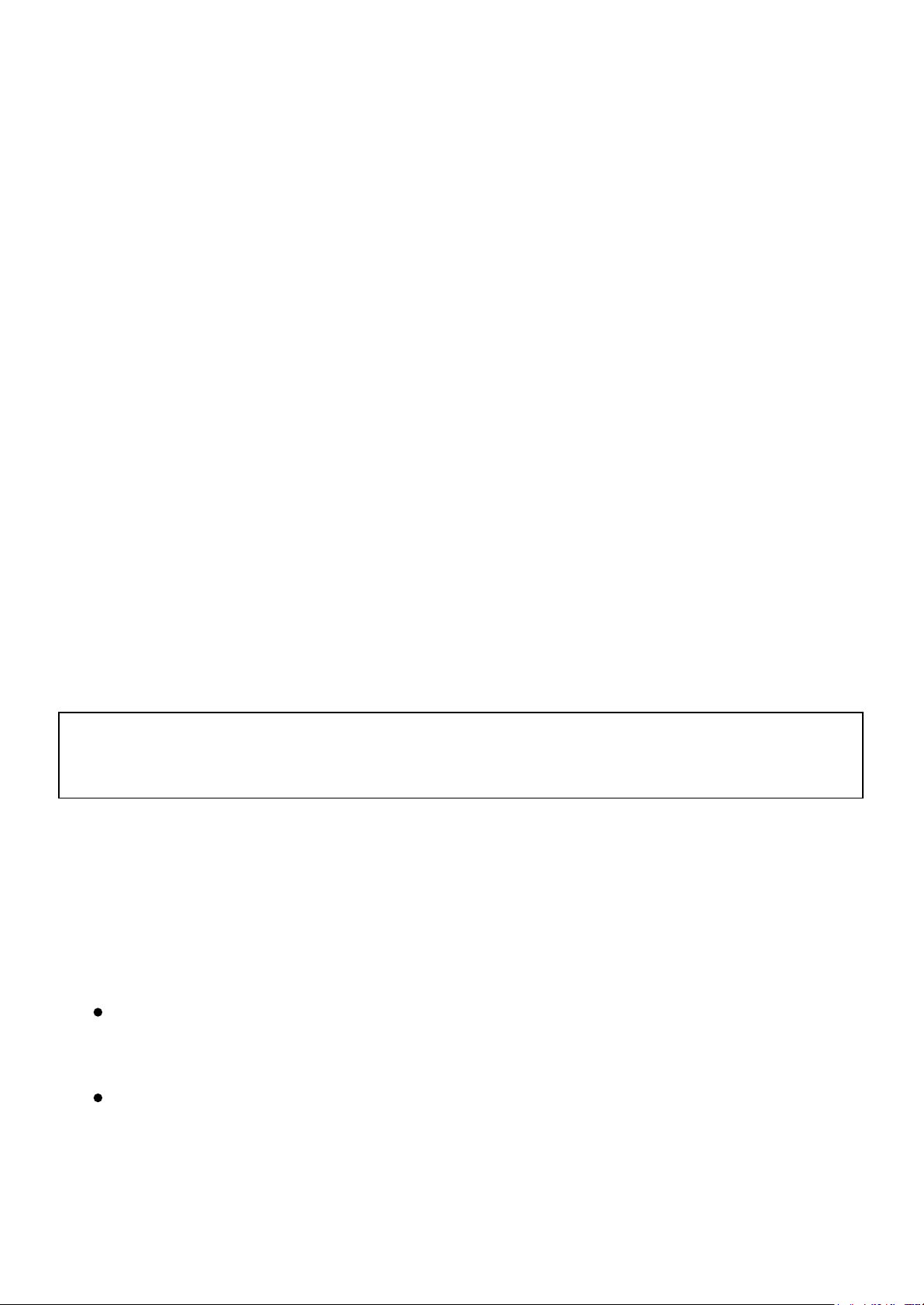
1. Einleitung
1.1 Willkommen
Herzlichen Glückwunsch zum Erwerb eines Cybook Odyssey, dem
elektronischen Buch-Reader (eBook-Reader), der auf der ePaperTechnologie basiert. Mit Cybook Odyssey können Sie all ihre
digitalen Bücher immer bei sich haben und sie überall unter vielen
verschiedenen Lichtverhältnissen lesen, auch bei direkter
Sonneneinstrahlung. Der Bildschirm des Cybook Odyssey verfügt
über einen hohen Kontrast, ähnlich wie Papier. Mit ihm haben Sie
sicherlich das Gefühl, vom Papier zu lesen.
1.2 Über diese Anleitung
Diese Anleitung enthält umfassende Informationen über Ihr
Cybook Odyssey, um Ihnen bei der Bedienung des Gerätes zu
helfen. Überall in der Anleitung werden die folgenden Konventionen
verwendet, um Textelemente zu kennzeichnen.
Hinweis: Text, der so gekennzeichnet ist, zeigt wichtige Informationen an, die
besondere Aufmerksamkeit benötigen oder Ihnen helfen, Ihr Cybook Odyssey
effektiver zu verwenden.
Vorsicht: Text, der so gekennzeichnet ist, zeigt wichtige Informationen an,
die, wenn sie nicht befolgt werden, zu Datenverlusten oder Schäden am
Gerät fhren können.
Jeder Menüpunkt, jeder Befehl, jedes Symbol und jede
Schaltfläche, die Sie auf dem Bildschirm sehen können, werden fett
dargestellt. Zum BeispielSchriftgröe....
1.3 Auffinden von Informationen
Schnellstartanleitung: Die Schnellstartanleitung ist eine
Broschüre, die sich im Karton befindet. Sie erklärt kurz, wie
Sie Ihr Cybook Odyssey in Betrieb nehmen.
Hilfe hinsichtlich Ihres Cybook Odyssey: Diese
"Bedienungsanleitung" befindet sich standardmäig auf Ihrem
Cybook Odyssey. Diese "Bedienungsanleitung" befindet sich
in Cybook Odysseus Home in der Bibliothek. Wenn Sie
möchten, können Sie auch eine PDF-Version dieses
Dokumentes ausdrucken.
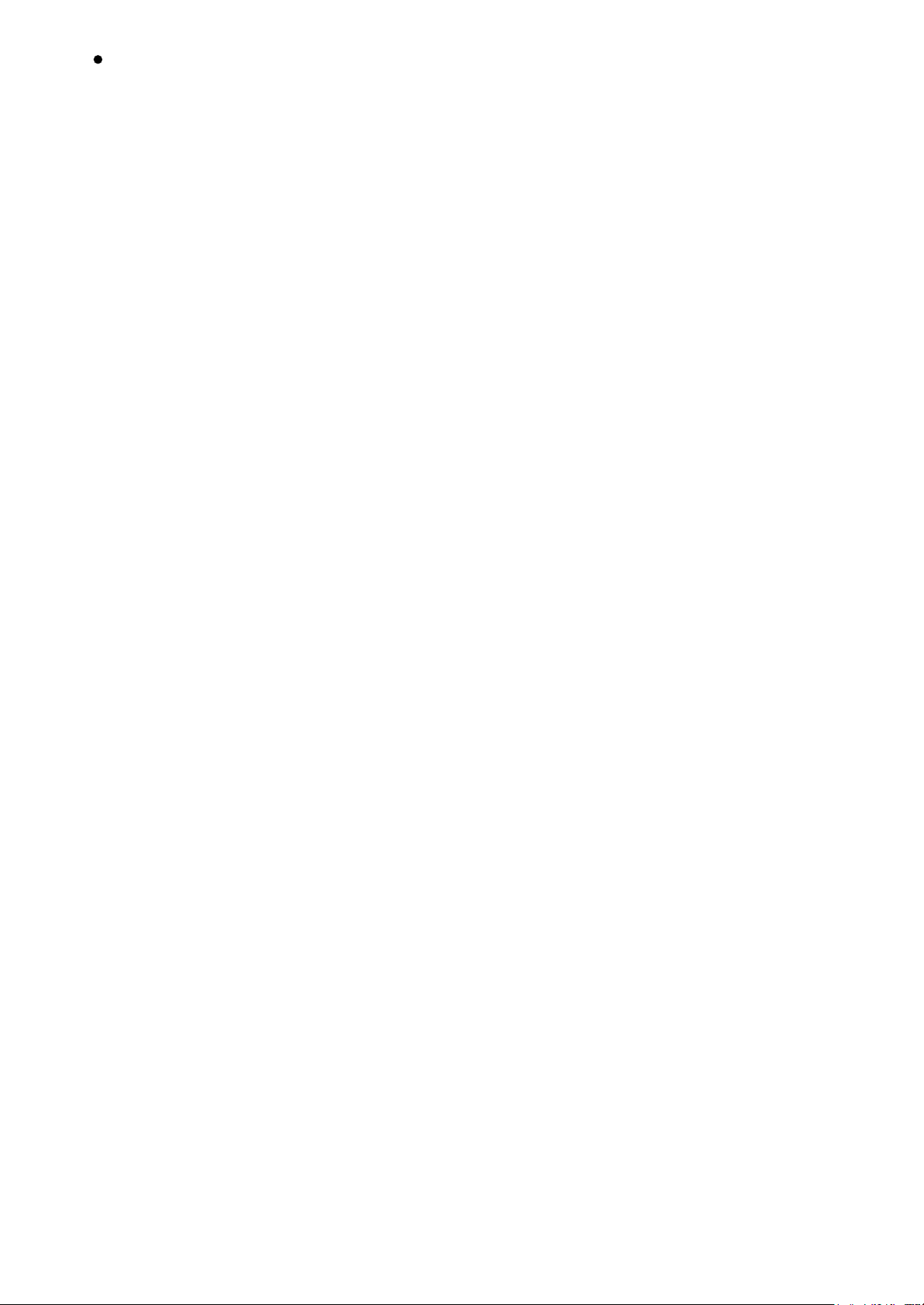
Aktuelles über das Cybook Orizon: Besuchen Sie die
Bookeen-Webseite auf www.bookeen.com und wählen Sie
den Abschnitt FAQ.
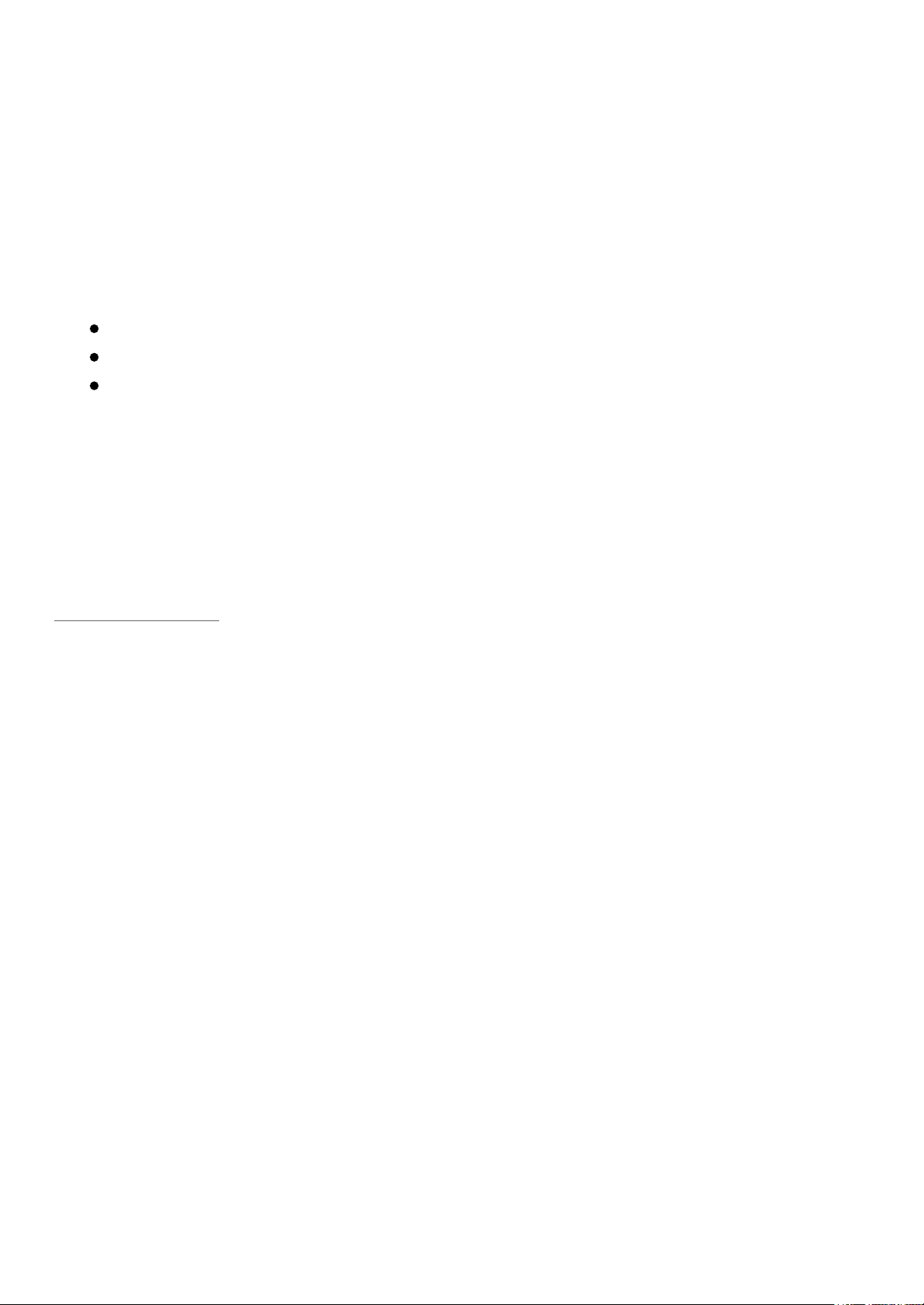
2. Erste Schritte
2.1 Im Karton
Nachdem Sie Ihr Cybook Odyssey erhalten haben, sollten Sie den
Inhalt des Kartons überprüfen. Im Karton finden Sie:
> Standardkomponenten:
Cybook Odyssey
Schnellstartanleitung
USB-Kabel
2.2 Über Ihr Cybook Odyssey
Die folgenden Illustrationen zeigen Ihnen die verschiedenen
Tasten, Anschlüsse, Buchsen und physikalische Eigenschaften Ihres
Cybook Odyssey.
Vorderansicht
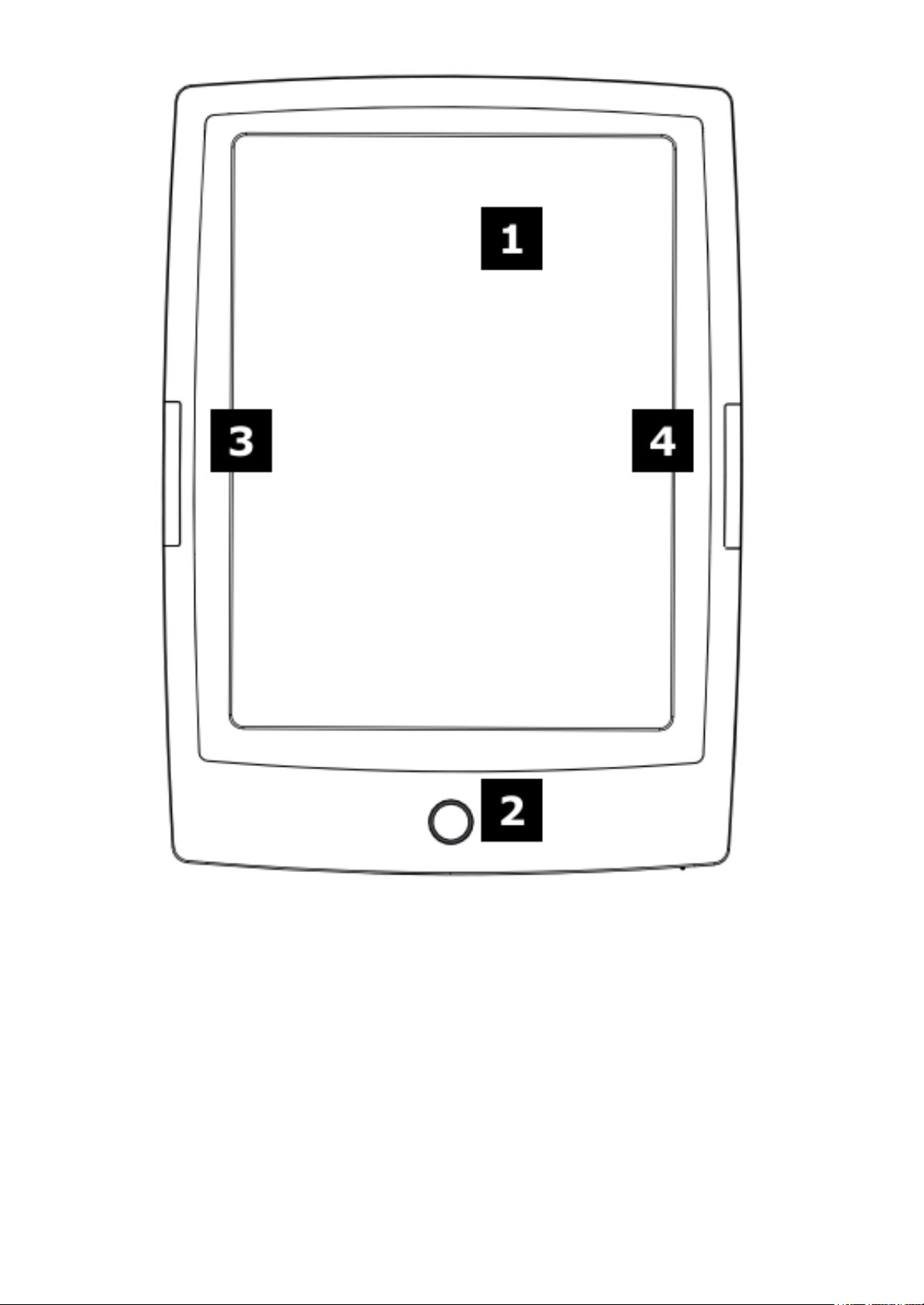
[1] E Ink-Touchscreen: Touch, Mehrfach-Touch, Blättern,
Zoomen, Rotieren, Umblättern... Ihr Bildschirm folgt Ihnen auf
jeden Fingerzeig.
[2] Hauptmenütaste: Diese Taste bringt Sie zu Cybook Odysseys
Hautpmenü, wo immer Sie sich auch befinden mögen.
[3] Vorige-Seite-Taste: Diese Taste blättert das Buch eine Seite
zurück. Wenn Sie diese Taste gedrückt halten, werden die Seiten
schnell durchgeblättert.
[4] Nächste-Seite-Taste: Diese Fast blättert das Buch eine Seite
weiter. Wenn Sie diese Taste gedrückt halten, werden die Seiten
schneller durchgeblättert.
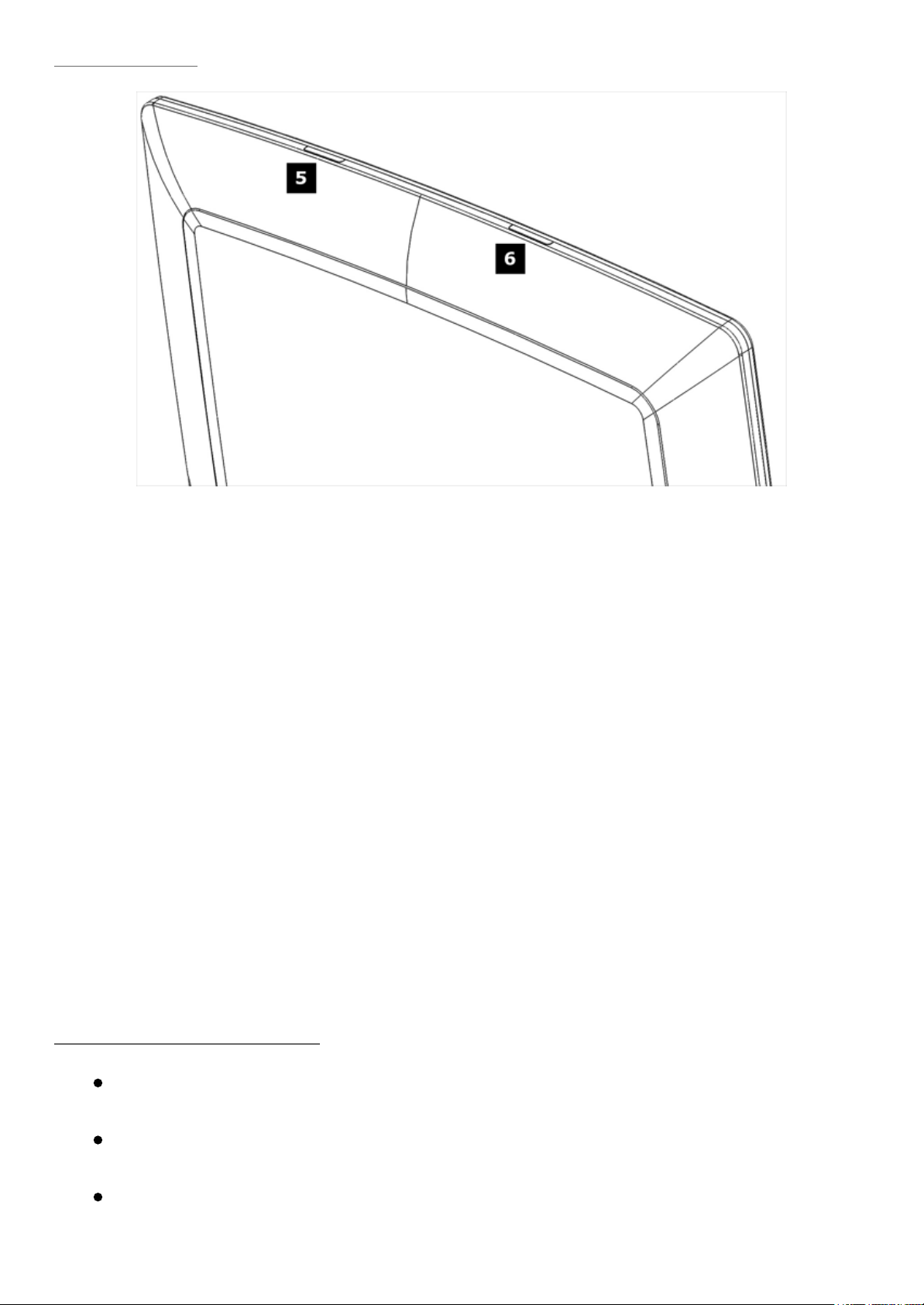
Rckansicht
[5] Aktivitäten-LED: Das blaue Licht zeigt an, dass sich das Gerät
im Betrieb befindet.
[6] Lade-LED: Wenn die Batterie mit dem USB-Kabelgeladen wird,
leuchtet die LED orange. Ist die Batterie geladen, dann leuchtet sie
grün.
[7] Kopfhörer-Verbindung: Nimmt Bookeens 3,5 mm Stereo
Ohrhörer auf.
[8] microUSB-Verbindung: erlaubt Ihnen, Ihr Cybook mit einem
Computer zu verbinden.
[9] microSD-Slot: erlaubt Ihnen, eine Speicherkarte hinzuzufügen.
[10] Power-Taste: Durch Verschieben der Taste stellen Sie
Syberbook Odyssey an und aus.
2.3 Pflege Ihres Cybook Odysee
Um Ihr Cybook Odyssey in gutem Zustand und voll funktionsfähig
zu halten, folgen Sie bitte diesen Richtlinien.
Allgemeine Richtlinien
Halten Sie Ihr Cybook Odyssey von übermäßiger Feuchtigkeit
und extremen Temperaturen fern.
Setzen Sie Ihr Cybook Odyssey keinen Flüssigkeiten und
keinem Niederschlag aus.
Vermeiden Sie es, Ihr Cybook Odyssey über längere
Zeiträume hinweg direkter Sonneneinstrahlung oder starker
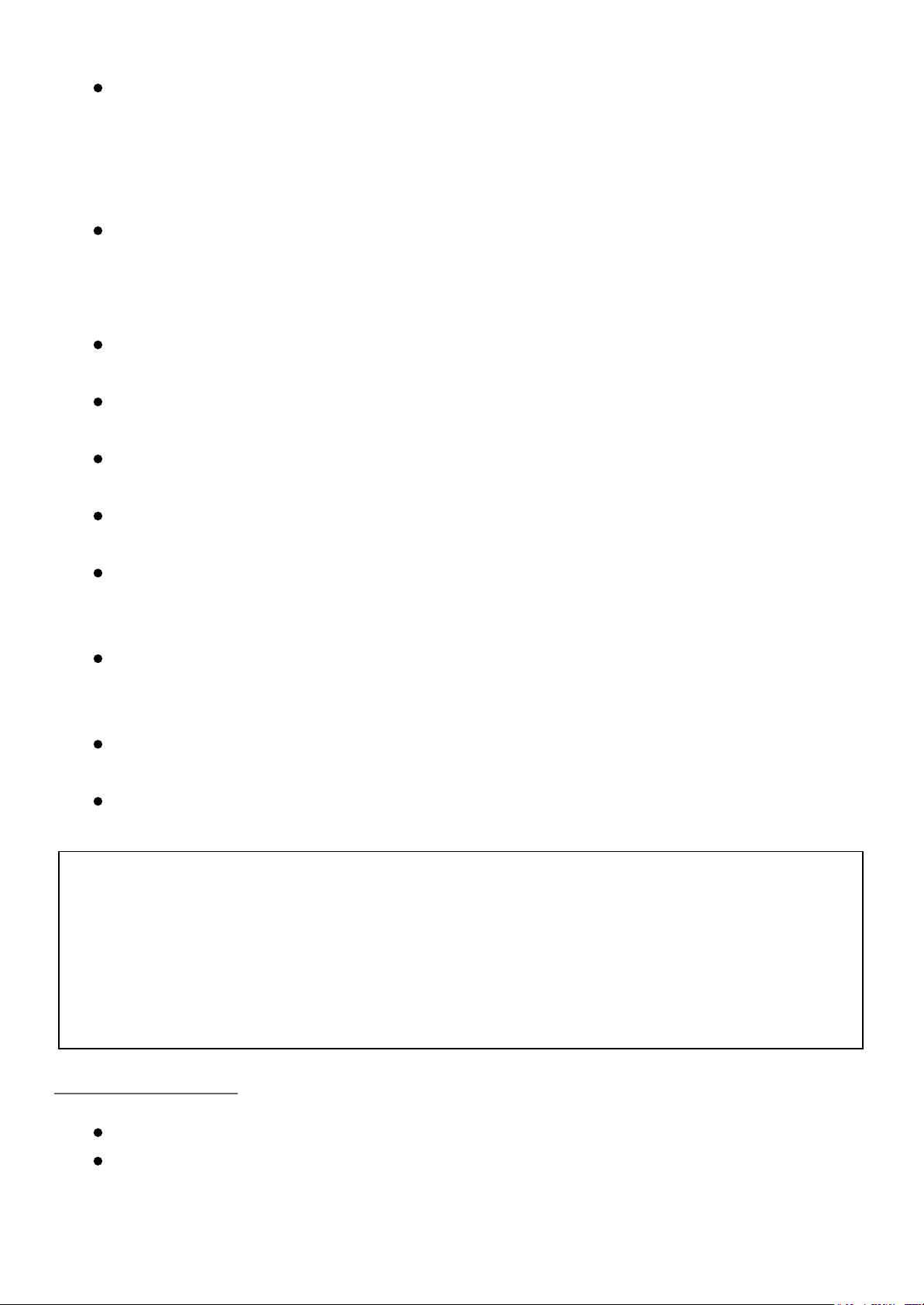
ultravioletter Strahlung auszusetzen.
Der Betrieb Ihres Cybook außerhalb des angegebenen
Temperaturbereiches kann die Verwendbarkeit verändern. In
kalten Umgebungen beispielsweise verschlechtert sich die
Bildqualität des Cybook Odyssey (Geisterbilder, geringere
Helligkeit).
Setzen Sie Ihr Cybook Odyssey keinen heftigen und
plötzlichen Temperaturschwankungen aus. Dadurch kann es
zu Kondensation im Inneren des Gerätes kommen und Ihr
Cybook Odyssey könnte beschädigt werden.
Im Falle von Kondensation lassen Sie Ihr Cybook Odyssey
vollständig austrocknen.
Stellen Sie nichts auf Ihr Cybook Odyssey und lassen Sie
keine Objekte auf Ihr Cybook Odyssey fallen.
Lassen Sie Ihr Cybook Odyssey nicht fallen und setzen Sie es
keinen heftigen Stößen aus.
Die Bildschirmoberfläche wird leicht verkratzt. Vermeiden Sie,
sie mit Stiften oder anderen spitzen Objekten zu berühren.
Reinigen Sie Ihr Cybook Odyssey, indem Sie den Bildschirm
und die Oberfläche mit einem weichen, nur mit Wasser
angefeuchteten Tuch abwischen.
Wenn Sie den Bildschirm mit den Fingern berühren, wird er
unter Umständen leicht fettig, was die Lesequalität
verschlechtern kann.
Geben Sie acht, dass kein Sand oder Schmutz in Ihr Cybook
Odyssey gelangt.
Lagern Sie Ihr Cybook Odyssey in seiner Schutzhülle, wenn
Sie es nicht verwenden.
Vorsicht: Versuchen Sie nie, Ihr Cybook Odyssey auseinanderzunehmen, zu
reparieren oder irgendwie zu verändern. Das Auseinandernehmen,
Verändern sowie jeder Reparaturversuch kann Ihr Cybook Odyssey
beschädigen und Sie können sich sogar verletzen oder andere Gegenstände
beschädigen. Versuchen Sie niemals, Ihr Cybook Odyssey selbst zu
reparieren oder zu verändern. Das Auseinandernehmen, einschlielich der
Entfernung von äueren Schrauben, kann zu Schäden führen, die von der
Garantie nicht gedeckt sind.
Reiserichtlinien
Achten Sie darauf, dass der Akku vollständig geladen ist.
Nehmen Sie am Besten einen Netzadapter mit sich.
Verwenden Sie den Netzadapter* mit dem mitgelieferten USBKabel für das Laden der Batterie. Sehen Sie sich Bookeens
Netzadapter bei www.bookeen.com/store an.
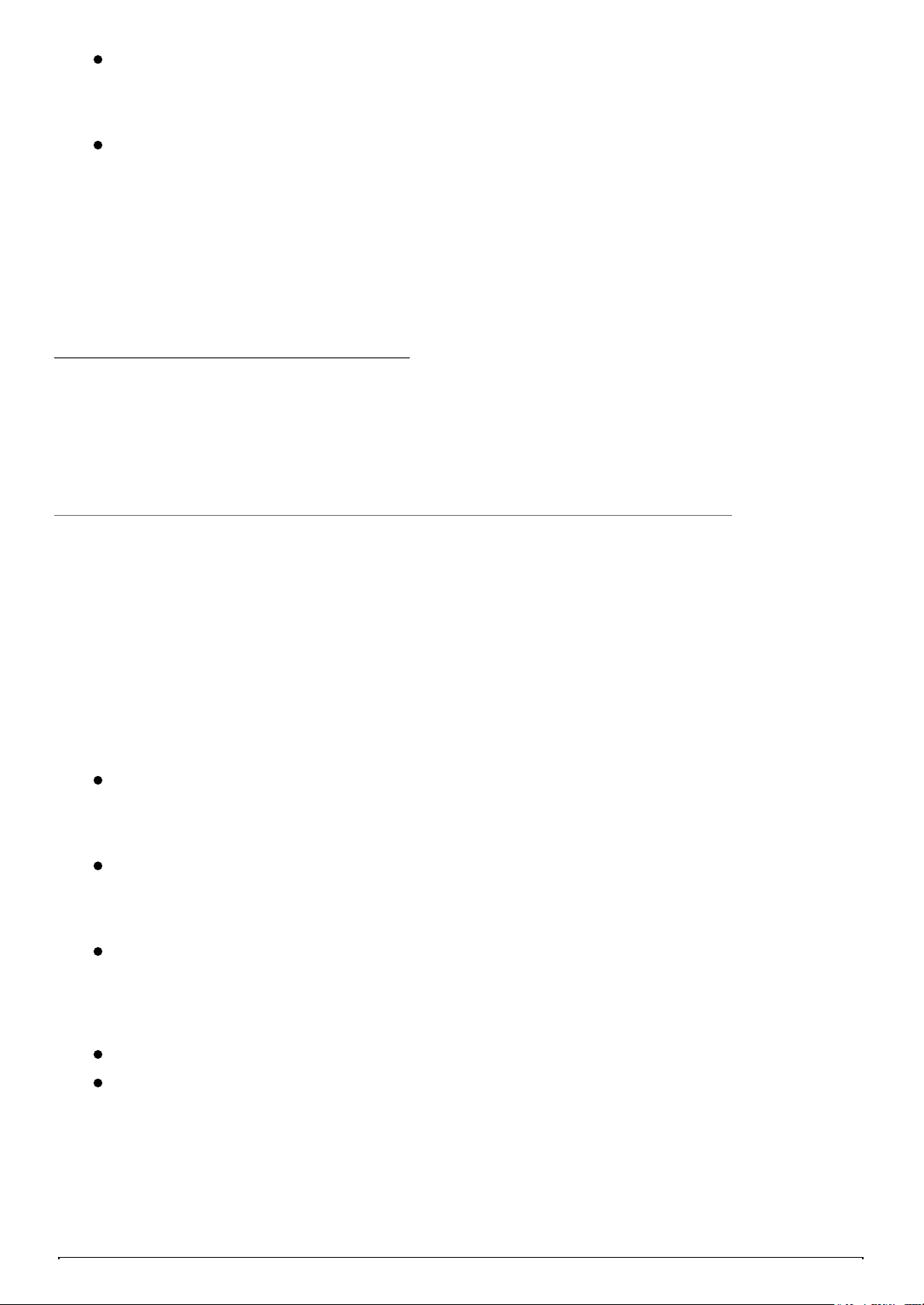
Lassen Sie Ihr Cybook Odyssey in seiner Schutzhülle*. Sehen
Sie sich Bookeens Schutzhüllen bei www.bookeen.com/store
an.
Wenn Sie mit Ihrem Cybook Odyssey ins Ausland fahren,
achten Sie bitte darauf, dass sie den richtigen Netzadapter für
das Land mitnehmen, das Sie besuchen.
* Nicht in der Box enthalten.
2.4 Einrichten Ihres Cybook Odyssey
Durchfhren des ersten Starts
Der Erststart enthält das Verbinden mit einer Spannungsquelle
sowie das Laden des Akkus und das An- und Abschalten des
Cybook Odyssey.
Anschluss an eine Spannungsquelle und Laden des Akkus
Das Cybook Odyssey verfügt über einen wieder aufladbaren
internen Li-Polymer-Akku. Er hat eine lange Batterielebensdauer
(etwa 25.000 Seiten fortlaufend blättern). Wenn der Akku leer ist,
blinkt die Status-LED beim Start des Gerätes. Es kann auch
vorkommen, dass die Batterie zu wenig Elektrizität enthält, um des
LED leuchten zu lassen. Vor der ersten Verwendung müssen Sie
den Akku vollständig aufladen.
Wenn Sie ein USB-Netzteil verwenden, verbinden Sie es mit
einer Wandsteckdose und schließen Sie das Ende des USBKabels an das USB-Netzteil an.
Wenn Sie kein USB-Netzteil haben, verbinden Sie das
entsprechende Ende des USB-Kabels mit dem USB-Anschluss
Ihres PCs.
Verbinden Sie das andere Ende Ihres USB-Kabels mit der
Unterseite Ihres Cybook Odyssey.
Ladezeit
3 Stunden: 85%
5 Stunden: 100%
Während des Ladevorgangs des Cybook Odyssey leuchtet die linke
LED-Anzeige rot. Wenn der Akku vollständig geladen ist, wird der
Ladevorgang automatisch angehalten (der Akku wird nicht
überladen).
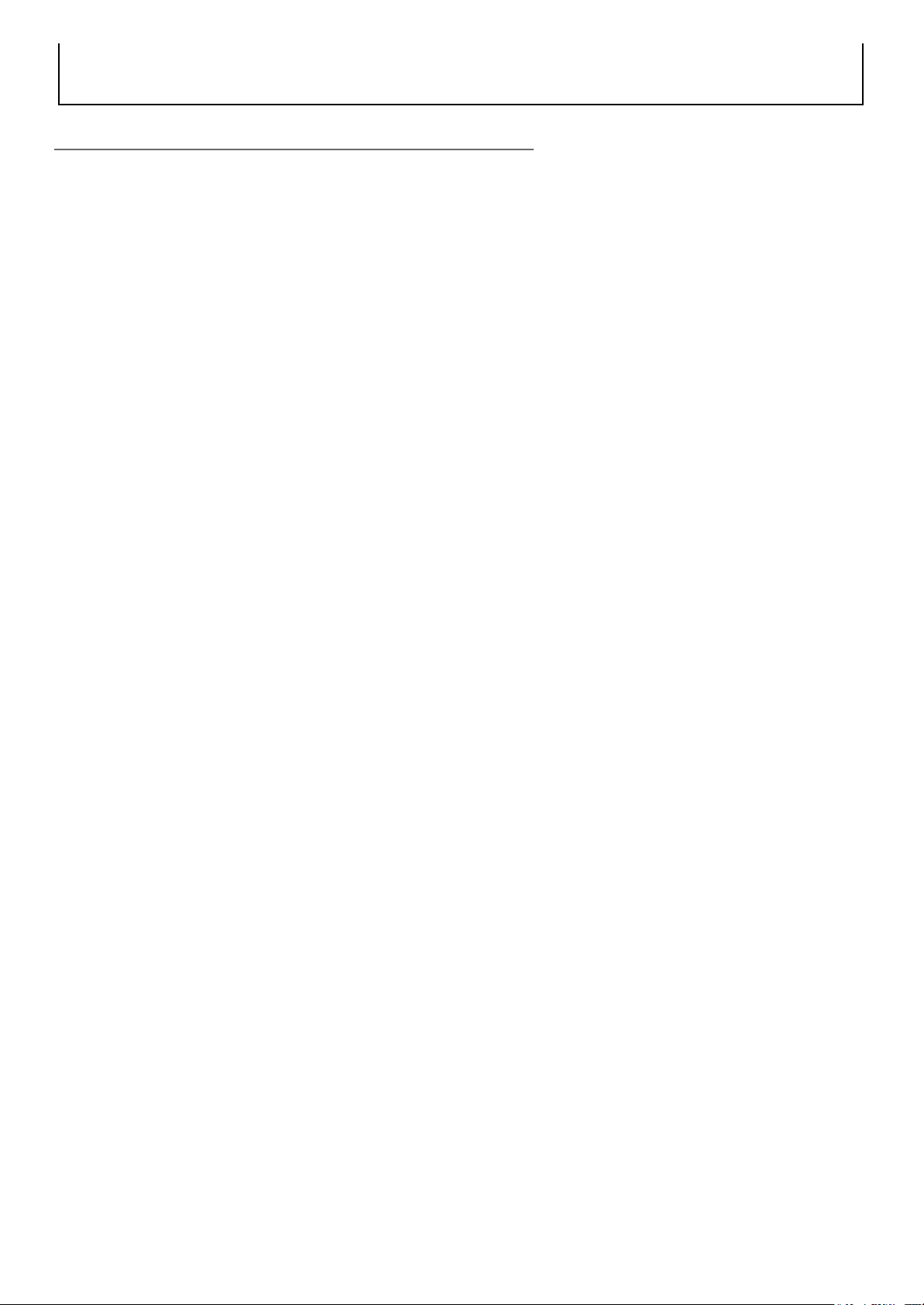
Vorsicht: Ein Bild kann auf dem Bild verbleiben, auch wenn der Akku
vollständig entladen ist (weiter unten finden Sie weitere Hinweise).
An- und Abschalten des Cybook Odyssey
Um Ihr Cybook Odyssey an- und abzuschalten, verwenden Sie den
Schalter an der Unterseite.
Abschalten: Das Cybook Odyssey hat 2 verschiedene AUS-Modi.
1. Vollständig abgeschalteter Modus: Der Bildschirm des
Cybook Odyssey ist weiß und zeigt ein Symbol in der oberen
rechten Ecke des Bildschirms. In diesem Modus ist der
Stromverbrauch beinahe Null, Ihr Gerät ist vollständig
abgeschaltet. Um in diesen Zustand zu gelangen, rufen Sie
dieHauptseite, danachEinstellungen,
dannHerunterfahrenauf. Antworten Sie im Dialog mit Ja und
der Bildschirm blinkt, bis er den Zustand des weißen
Bildschirms mit dem Symbol erreicht.
2. "Screensaver" mode: Der Bildschirm des Cybook Odyssey
zeigt ein beliebiges Bild oder ein persönliches Bild, das Sie
vorher hochgeladen haben, (denken Sie daran, dass ein E
Ink-Bildchirm ein Bild anzeigen kann, ohne Strom zu
verbrauchen). In diesem Modus ist der Stromverbrauch sehr
gering aber nicht gleich Null. Um in diesen Zustand zu
gelangen, drücken Sie die EIN/AUS-Taste oder warten Sie, bis
das Gerät nach längerer Nichtbedienung in diesen Zustand
wechselt. Dieser Zustand entspricht dem Ruhemodus eines
Computers oder Handys.
Einschalten
1. Einschalten nach vollständiger Abschaltung: Um Ihr
Cybook Odyssey einzuschalten, verschieben Sie die PowerTaste und halten Sie sie für mindestens 2 Sekunden gedrückt.
Der Bildschirm zeigt ein Hintergrundbild, das sich in eine
Animation verwandelt.Diese Sequenz dauert etwa 20
Sekunden.
2. Einschalten nach "Screensaver" Modus: Verschieben Sie
die EIN/AUS-Taste. Das Gerät schaltet sich in weniger als
einer Sekunde ein und befindet sich genau an der Stelle, an
der Sie es zum letzten Mal verwendet haben.
Hinweis: Die rechte LED-Anzeige leuchtet grün und orange, wenn Sie das
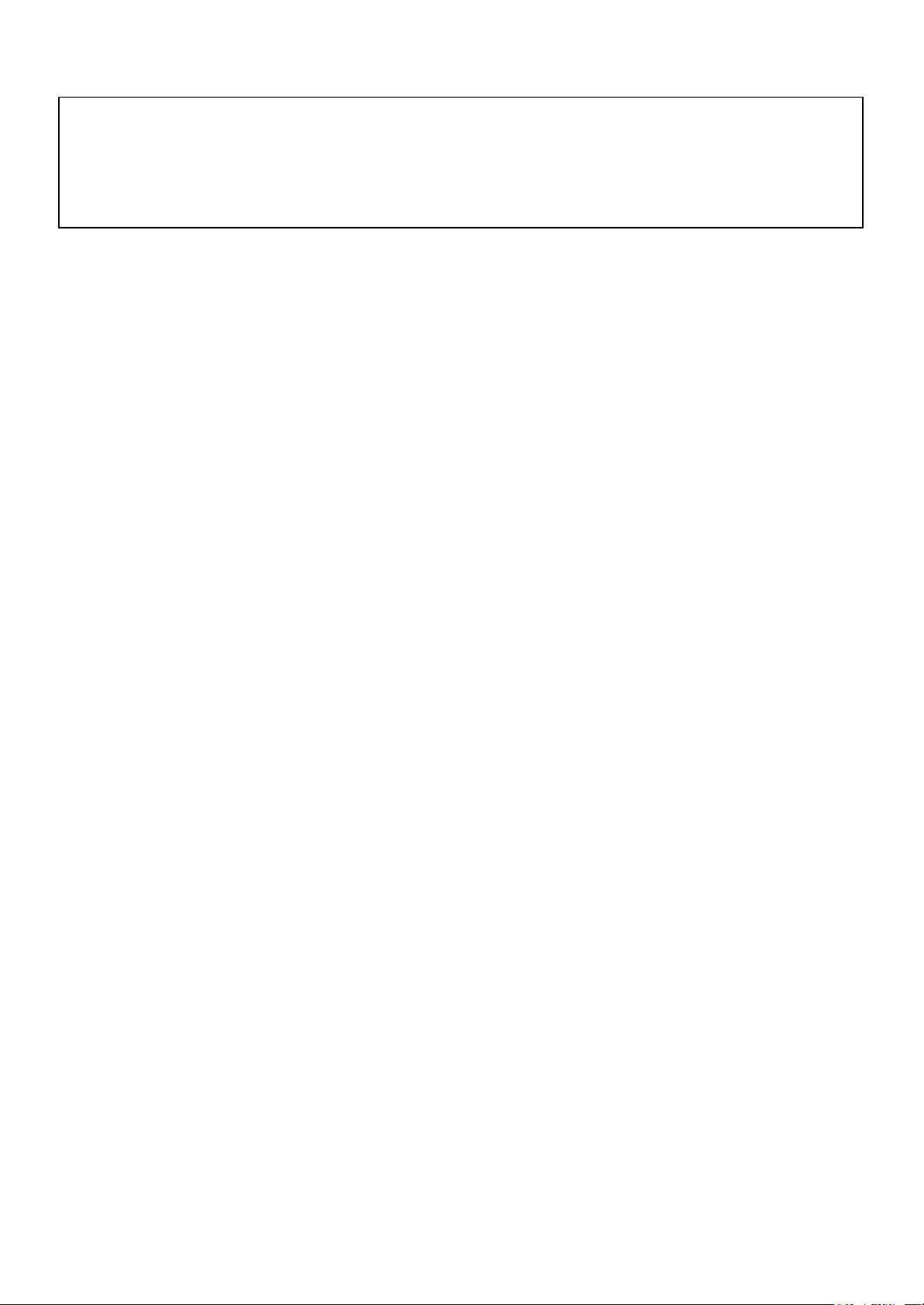
Cybook Odyssey während des Ladevorgangs einschalten. Die LED-Anzeige
leuchtet nicht mehr grün, wenn Sie eine Sekunde nicht aktiv sind.
Hinweis: Beim Auspacken Ihres Cybook Odyssey sollte sich Ihr Gerät im
vollständig "abgeschalteten" Modus befinden. Befolgen Sie die
Vorgehensweise unter "Einschalten aus dem vollständig abgeschalteten
Modus", um Ihr Gerät einzuschalten (z.B. den Hauptschalter für mindestens
zwei Sekunden gedrückt halten).
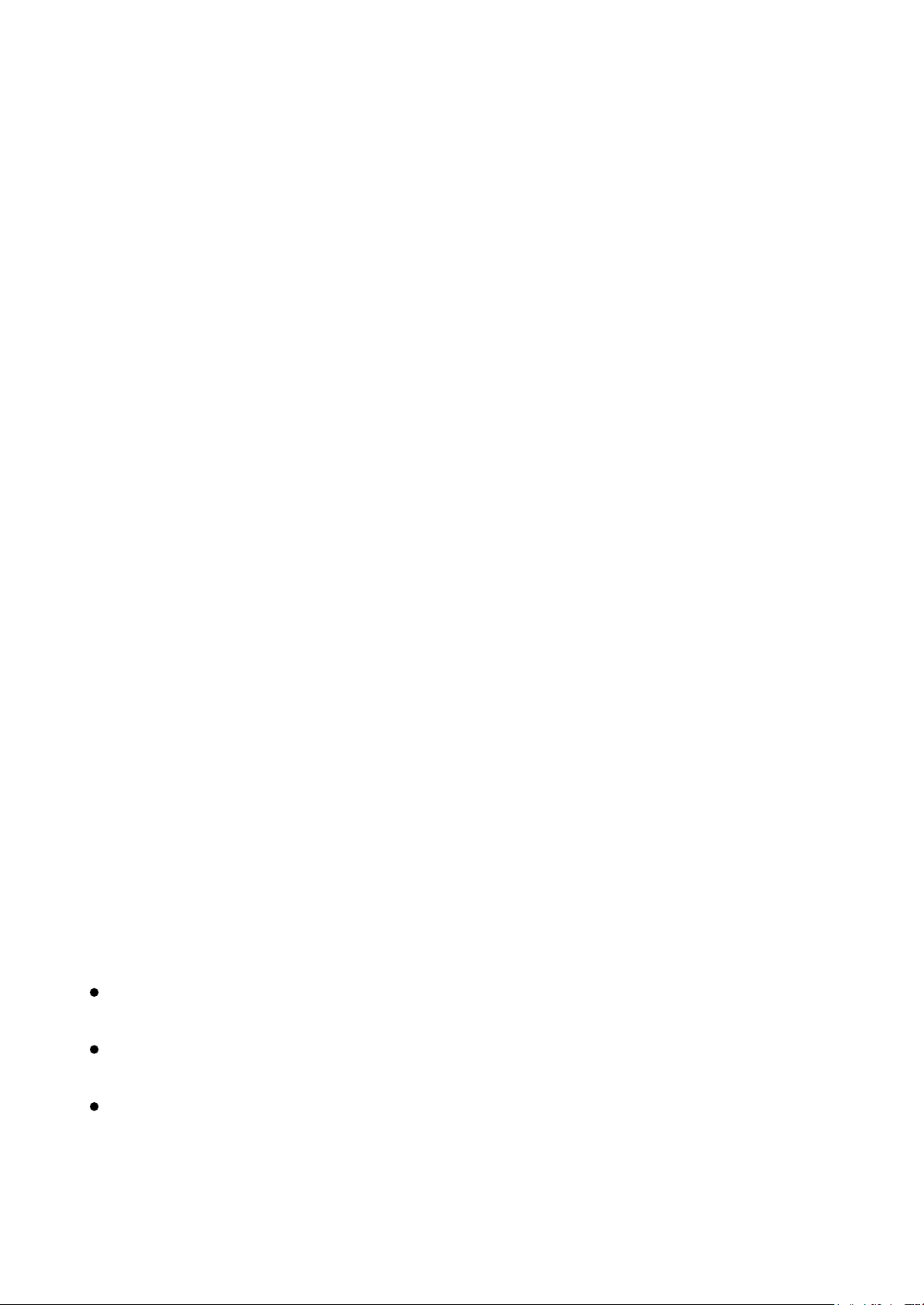
3. Basisfunktionen
In diesem Kapitel erfahren Sie mehr über die Basisfunktionen
Ihres Cybook Odyssey wie beispielsweise über die Eigenschaften
des E Ink-Bildschirms, die Bedienung des Touchscreens, die
Verwendung der Schaltflächen, das Kontextmenü und die
Verbindungsarten.
3.1 Der E Ink-Bilschirm
Das Cybook verfügt über einen hervorragenden
Schwarzweißbildschirm mit einer bahnbrechenden Technologie:
den E Ink Pearl-Display. Der Bildschirm verhält sich wie ein
Papier, das aus vielen kleinen Tintenpartikeln besteht, die sich
bewegen und das Layout des Bildschirms sekundenschnell
verändern können. Ein E Ink Display bietet einen ultraniedrigen
Stromverbrauch in einer dünnen, leichten Form. Die Anzeige kann
ein Bild ohne jeglichen Stromverbrauch halten. Sobald das Bild
geschrieben ist, bleibt es ohne zusätzlichen Stromverbrauch
stehen. Die E Ink Display-Technologie ist somit energieeffizient
und reduziert den Stromverbrauch drastisch. Aufgrund dieser
innovativen Technologie durchläuft die Anzeige beim Bildwechsel
einen Löschprozess, der einen Schwarzweißübergang bedingt.
Hinweis: Das Bild kann auch bei leerem Akku auf dem Bildschirm verbleiben.
Geben Sie also acht und vergessen Sie nicht, Ihren Akku zu laden, wenn Ihr
Gert nicht mehr reagiert.
3.2 Touchscreen-Oberfläche
Der Touchscreen des Cybook Odyssey basiert auf einer kapazitiven
Technologie:
Nur Finger oder geeignete Zeigegeräte funktionieren mit
diesem Touchscreen.
Der Bildschirm ist sehr empfindlich; sie müssen ihn nicht
fester drücken, damit er funktioniert.
Tatsächlich ist der Bildschirm so empfindlich, dass er auch auf
sanfteste Berührungen reagiert.
Der Touchscreen des Cybook Odyssey funktioniert basierend auf
einigen einfachen, intuitiven Regeln, die im Folgenden beschrieben
werden.
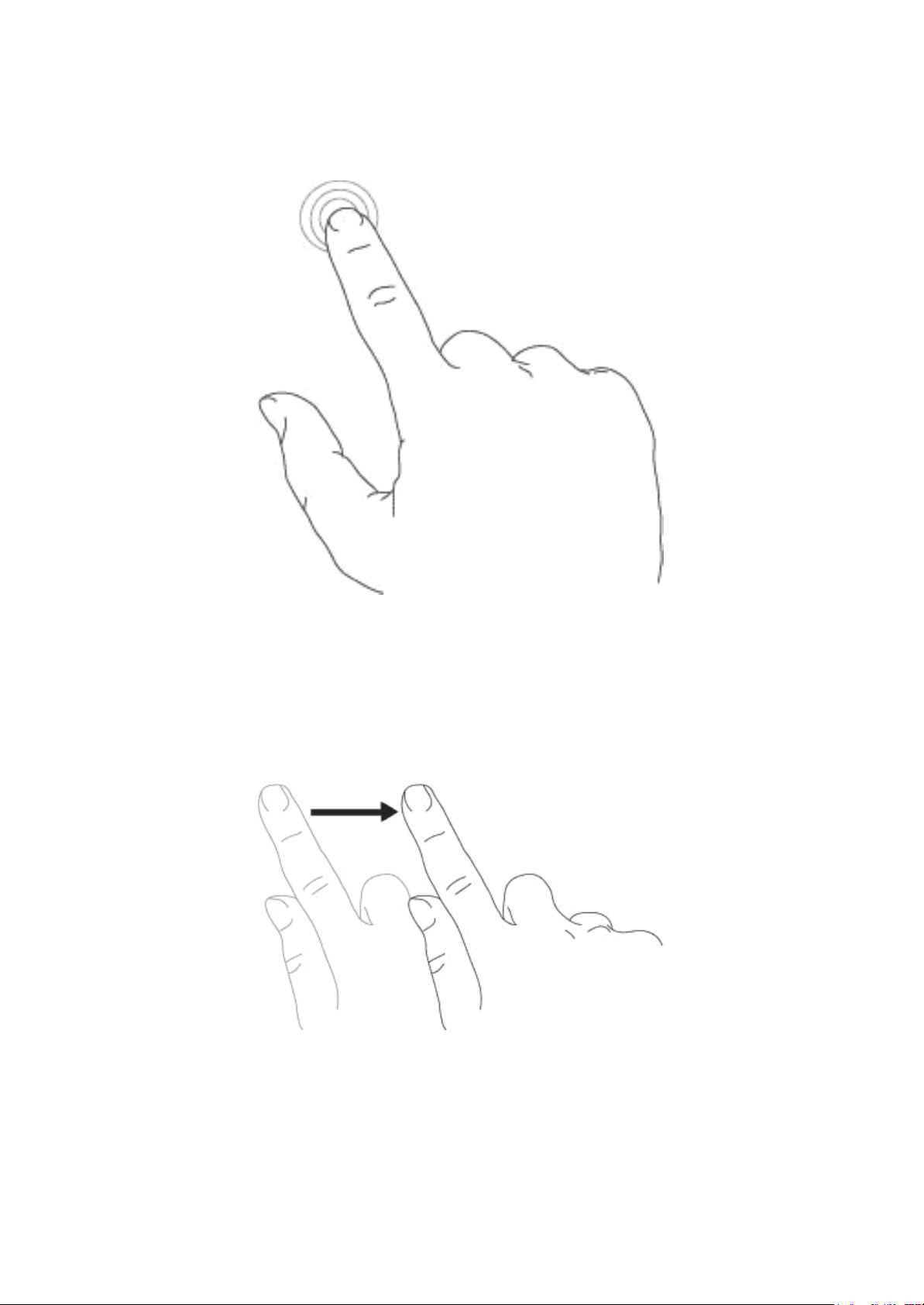
Tippen:Sie können eine Auswahl treffen oder validieren, indem
Sie einfach den Bildschirm mit der Fingerspitze berhren. Wie
vorher bereits erwähnt, mssen Sie nicht auf den Bildschirm
drcken, sondern ihn nur leicht berhren.
Von rechts nach links ischen: wird zum Vorwärtsblättern in
der Bibliothek, in einem Buch oder einem Dokument verwendet,
zum Verschieben eines Bildausschnitts nach rechts in einem
gezoomten PDF oder in Bildern, oder zum Vorwärtsscrollen in
Mens.
Von links nach rechts ischen:wird zum Rckwärtsblättern in
der Bibliothek, in einem Buch oder einem Dokument verwendet,
zum Verschieben eines Bildausschnitts nach links in einem
gezoomten PDF oder in Bildern, oder zum Rckwärtsscrollen in
Mens.
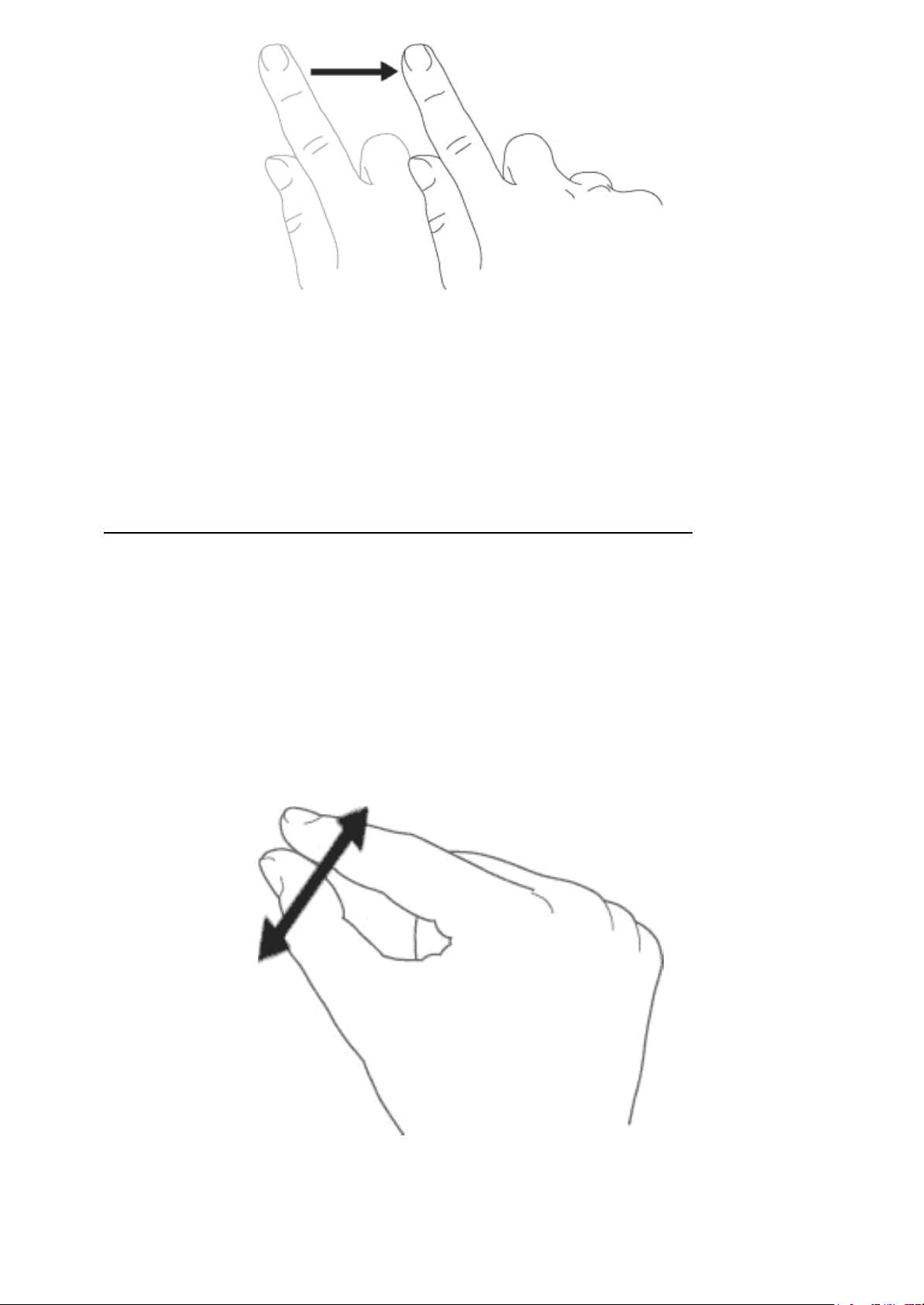
Von oben nach unten wischen:zum Herunterscrollen in Menüs,
zum Verschieben eines Bildausschnitts oder einer PDF-Datei nach
unten.
Von unten nach oben wischen:zum nach oben Scrollen in
Menüs, zum Verschieben eines Bildausschnitts oder einer PDF-Datei
nach oben, aber auch zum Rückwärtsnavigieren im Verlauf und
zumWechseln in die nächsthhere Ordnerebene.
Diagonal wischen: zum diagonalen Verschieben von
Bildausschnitten oder PDFs und zum Vorwärts- oder
Rückwärtsblättern.
Hereinzoomen:eine nach auen greifende Geste mit zwei Fingern
wird zum Hereinzoomen in ein Dokument oder Bild verwendet, zur
Vergröerung der Schriftgröe sowie zur Anzeige von weniger
Büchern pro Seite in der Bibliotheksansicht.
Herauszoomen:eine greifende Geste mit zwei Fingern wird zum
Herauszoomen aus einem Dokument oder Bild verwendet, zur
Verringerung der Schriftgröe sowie zur Erhöhung der Anzahl
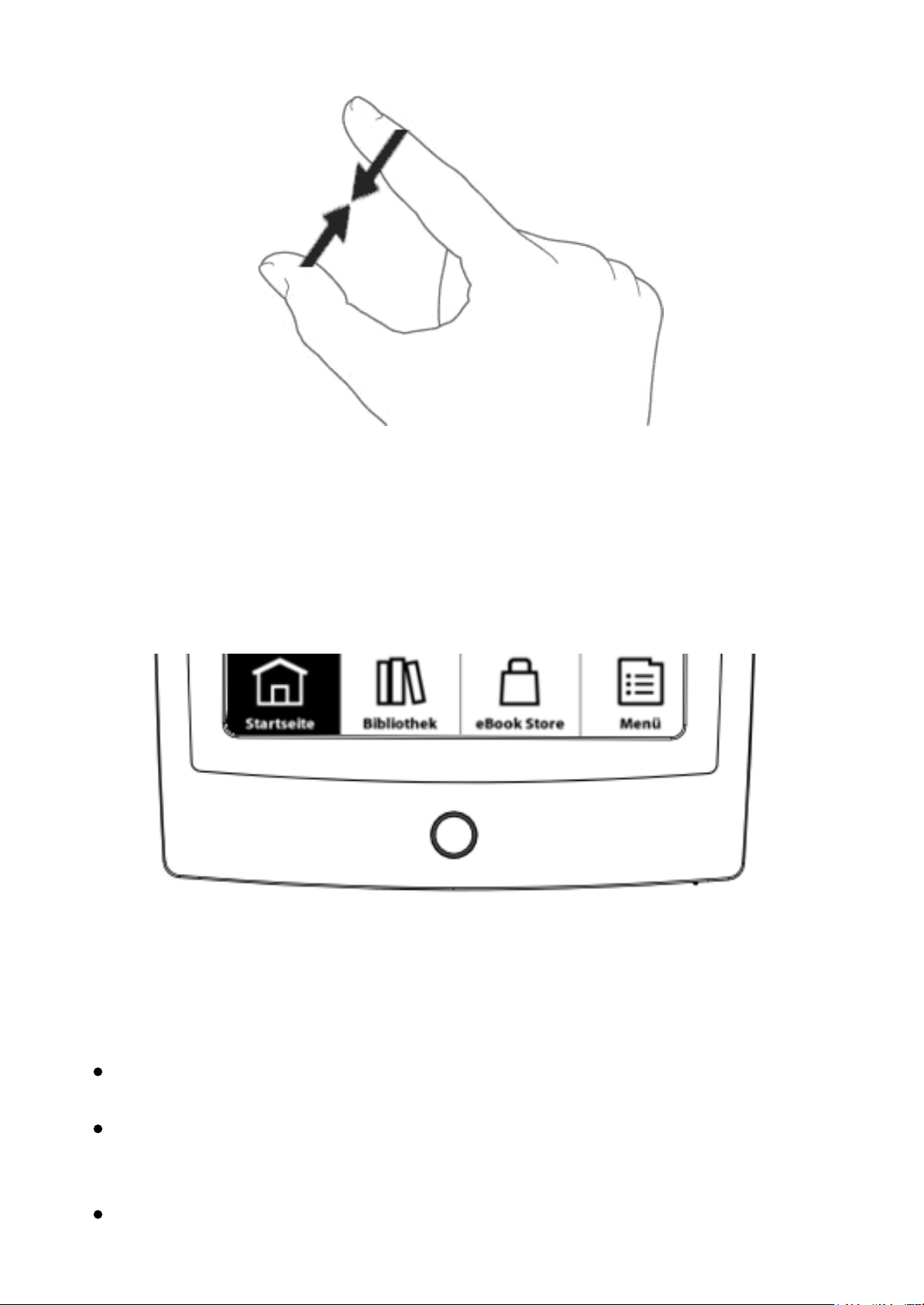
angezeigter Bcher pro Seite in der Bibliotheksansicht.
3.3 Hauptmen-Taste
Die Hauptmen-Taste ist dazu da, um zu jeder Zeit zu Cybook
Odysseys Hauptmen zurckgehen zu können. Sie mssen lediglich
den Knopf in der Mitte drcken, um Cybook Home, die Bibliothek,
den Shop oder das Kontext-Men zu finden.
3.4 High Speed Ink System (HSIS)
Danke an HSIS:
Scrollen in Echtzeit: Fr die Kontextmenus, die Startseite,
Tabs und Mens, die sofort reagieren, wenn Sie sie berhren.
Buch öffnen: Wenn Sie ein Buch ausgewählt haben, das Sie
lesen möchten, erscheint der Buchdeckel und gibt Ihnen den
Eindruck, als wrden Sie tatsächlich das Buch lesen.
Mit dem schnellsten Lesegeräte lesen: Sie können alles
was Sie ber Lesegeräte gehört haben vergessen. Cyberbook
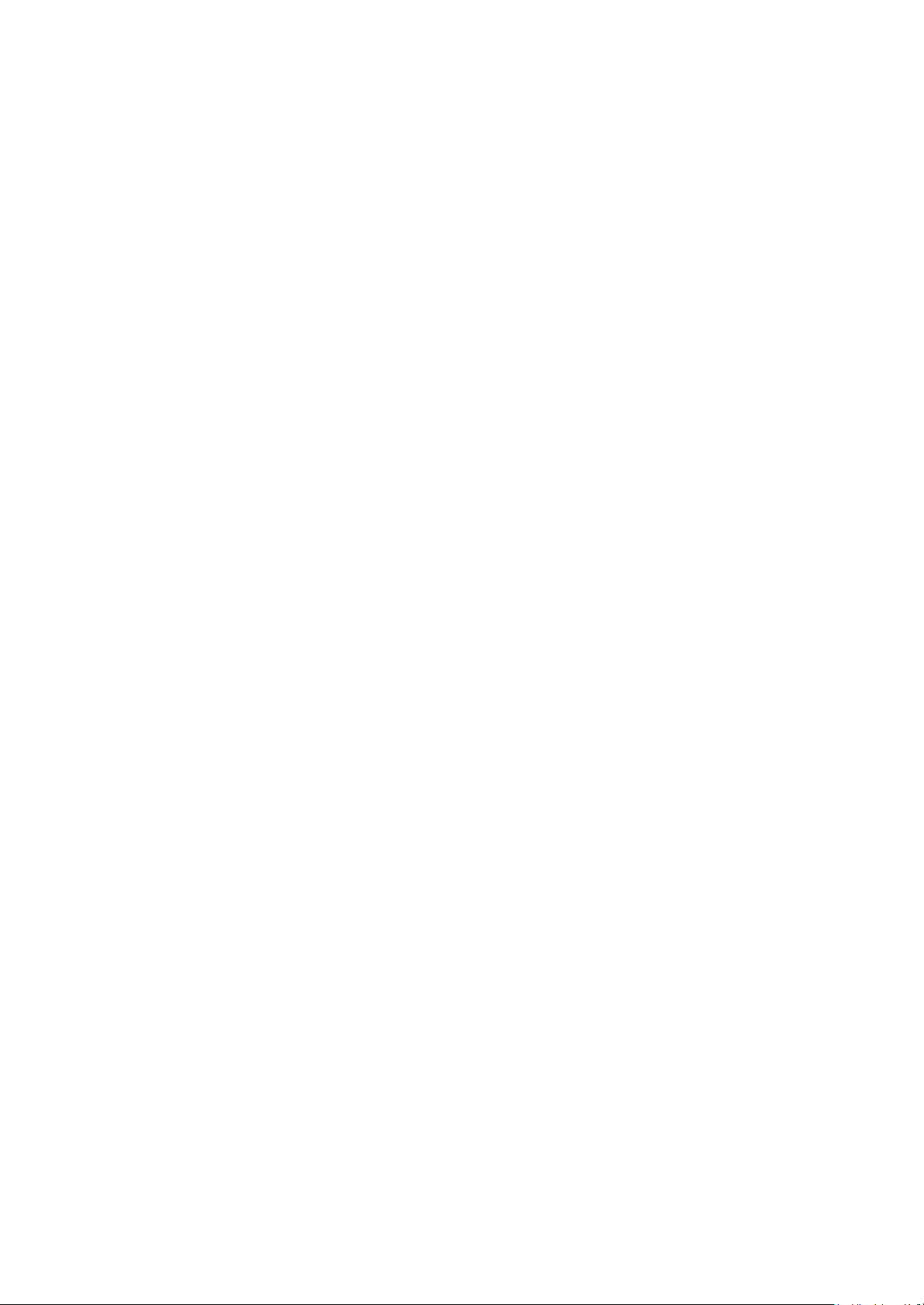
Odyssey ist sehr schnell und intuitiv. Berühren Sie nur den
Bildschirm, und Sie werden es erleben.
3.5 Das Kontextmen
Während der Verwendung Ihres Gerätes können Sie immer ein
Fenster aufrufen, das ein Kontextmenü mit mehreren
Auswahlmöglichkeiten enthält. Dieses Menü bietet verschiedene
Auswahlmöglichkeiten, je nach aktueller Situation und Aktivität. Sie
können damit verschiedene Funktionen aufrufen, ohne Ihren
aktuellen Kontext zu verlassen: Vergröern der Schrift, während
Sie ein Buch lesen, Ändern der Schriftart, Sortieren der Dokumente
nach Titel während des Durchsehens der Bibliothek, Einzoomen in
ein Bild während des Betrachtens usw.
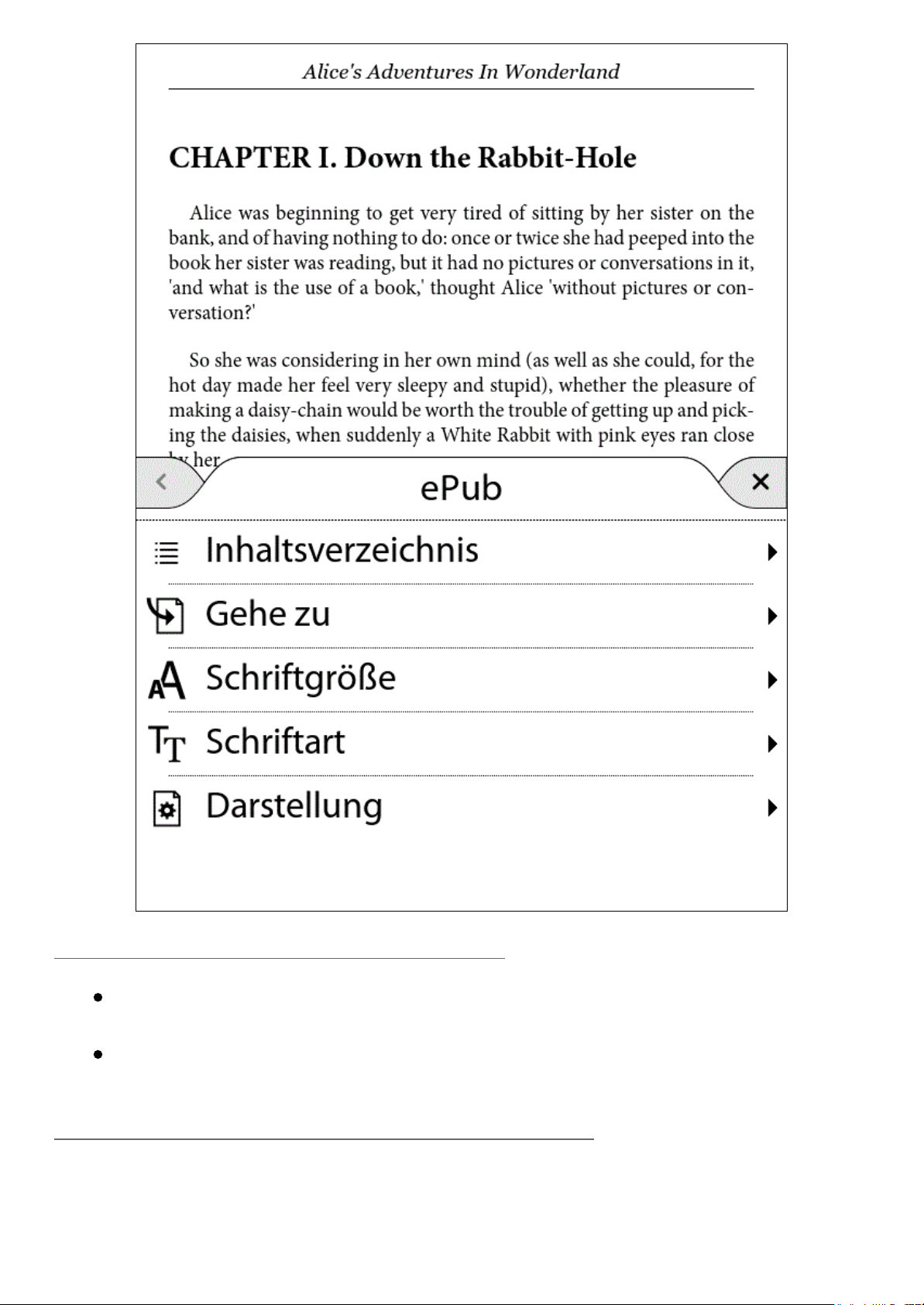
Wie wird ein Kontextmen angezeigt?
Allgemeine Methode: Sie brauchen nur die Taste für das
Hauptmenü zu berühren und "Menü" zu wählen.
Wenn Sie sich in dem Lesegerät befinden: Berühren Sie
die Bildschirmmitte.
Wie wird das Kontextmen wieder verlassen?
Um ein Kontextmenü ohne Validierung zu verlassen, müssen Sie
entweder den Bildschirm auerhalb der Menübox oder das kleine
Kreuz in der oberen rechten Eckte des Kontextmenüs antippen.
